
Режим кассы самообслуживания (КСО) позволяет покупателям самостоятельно сканировать товары, оплачивать покупки и получать чек без участия кассира. В MiDays UNO реализован интерфейс, адаптированный для удобного и быстрого использования на сенсорных экранах.
Обновлённый интерфейс КСО доступен с версии [0.25.03.18].
Оборудование и сервисы:
В данном режиме поддерживаются все фискальные регистраторы и POS терминалы, доступные в MiDays UNO.
Так же поддерживается работа с:
Так же поддерживается работа с:
- Маркировкой.
- УТМ (ЕГАИС).
- Разрешительный режим в онлайн и офлайн режиме (Честный знак).
Как настроить?
Перейдите в настройки программы.
- Запускать при старте: касса самообслуживания.
- Фронт -> КСО -> Объект: выберите объект для сохранения операций.
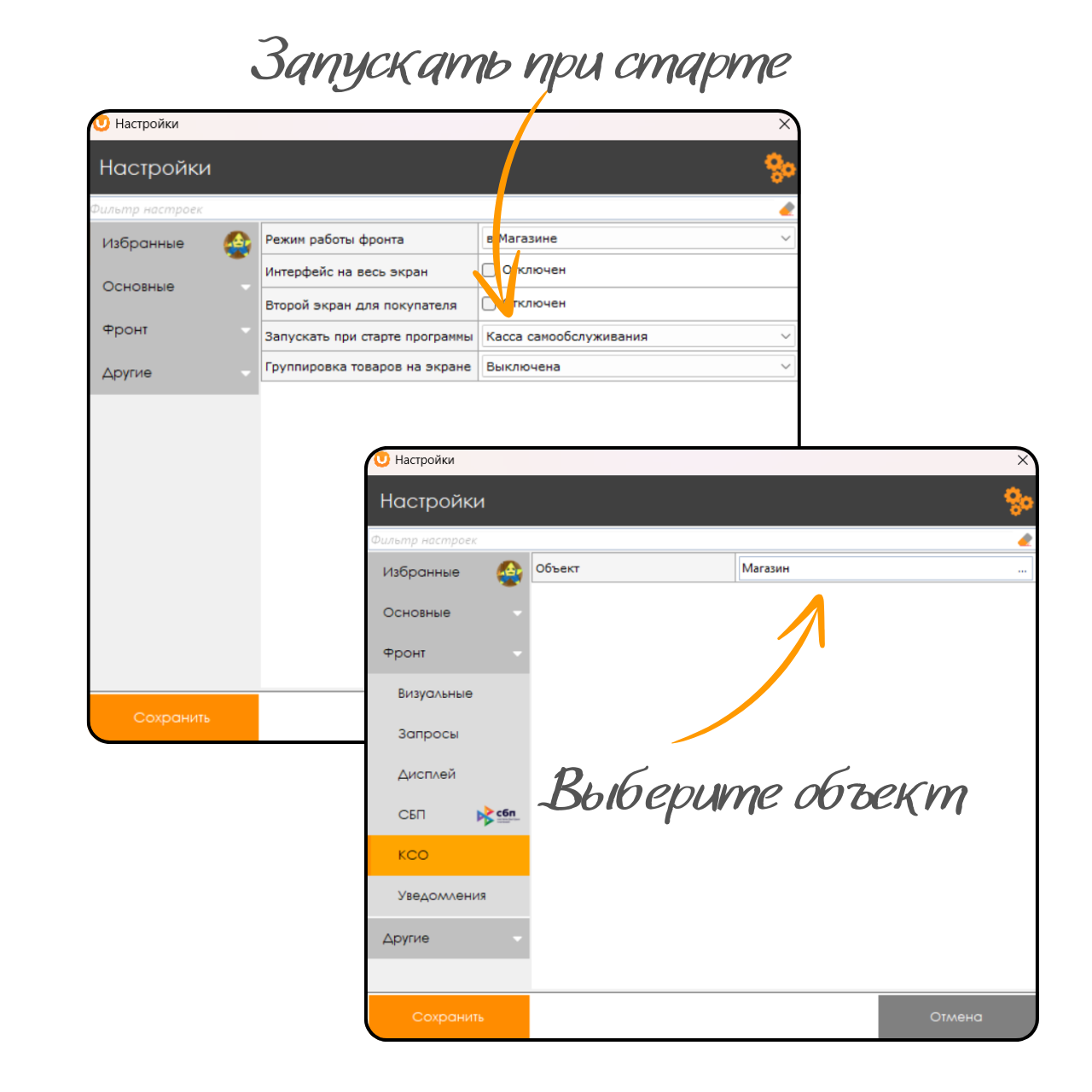
Внешний вид и доступные опции режима КСО
В главном окне 2 кнопки
- Режим администратора. Открывает панель администратора, необходим ввод пароля.
- Начать. Переходит к экрану продажи
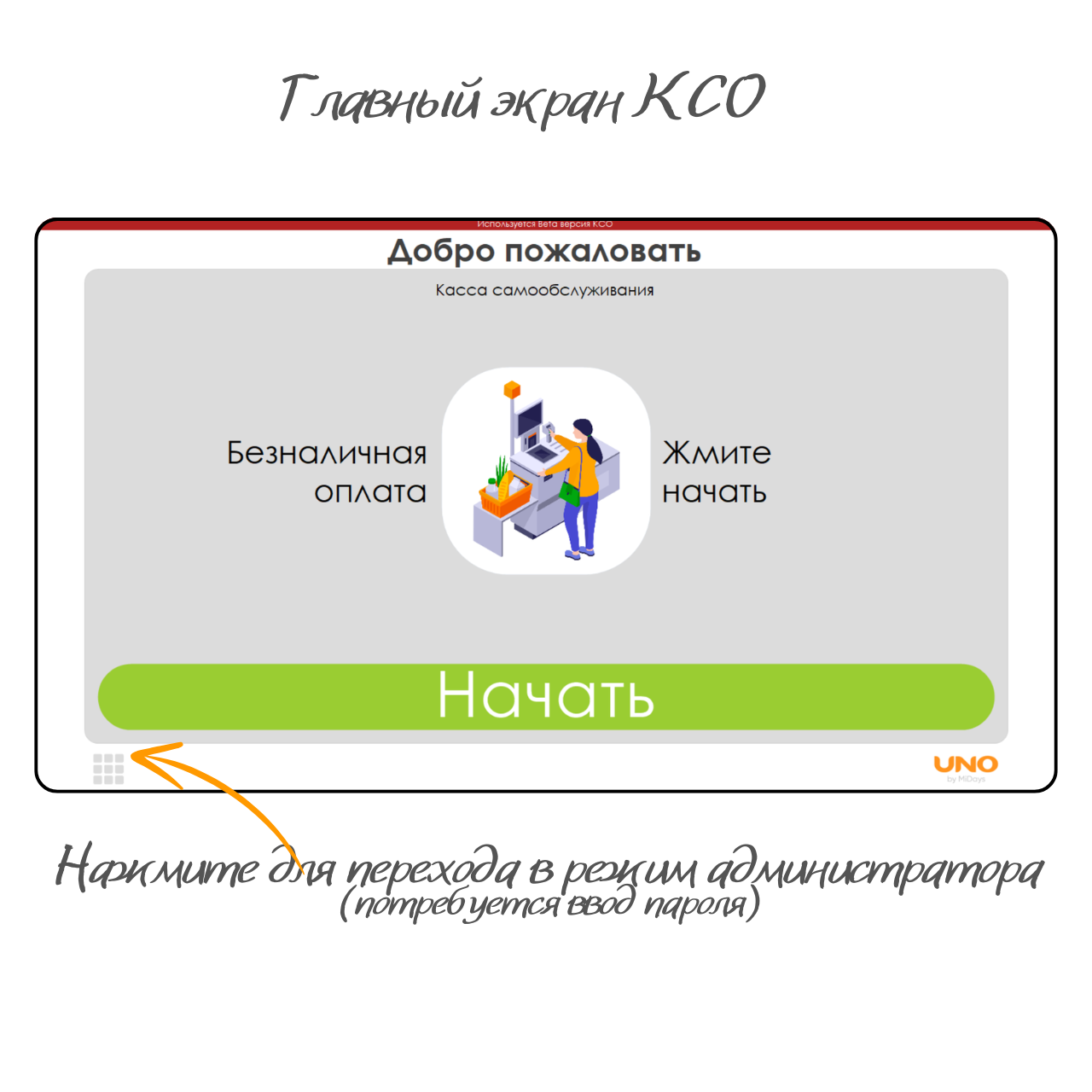
Кнопки режима администратора:
- Очистить операцию. Удаляет все строки операции.
- Панель управления. Открывает панель управления устройствами (для снятия отчётов устройств)
- Обновление данных. Обновляет данные по товарам (количества и цены)
- Удалённая помощь. Открывает программу удалённой помощи.
- Лог. Открывает окно просмотра журнала событий программы. (доступно только под паролем пользователя с правами "Техподдержка")
- Устройства и сервисы. Открывает окно настроек оборудования и сервисов. (доступно только под паролем пользователя с правами "Техподдержка")

Экран продажи содержит:
- Таблица с выбранными клиентом товарами
- Кнопки избранных товаров (товары, отмеченные статусом "В избранном")
- Кнопка ввода данных для отправки электронного чека.
- Реклама. (Как настроить рекламу читайте в статье в базе знаний Реклама на кассе)
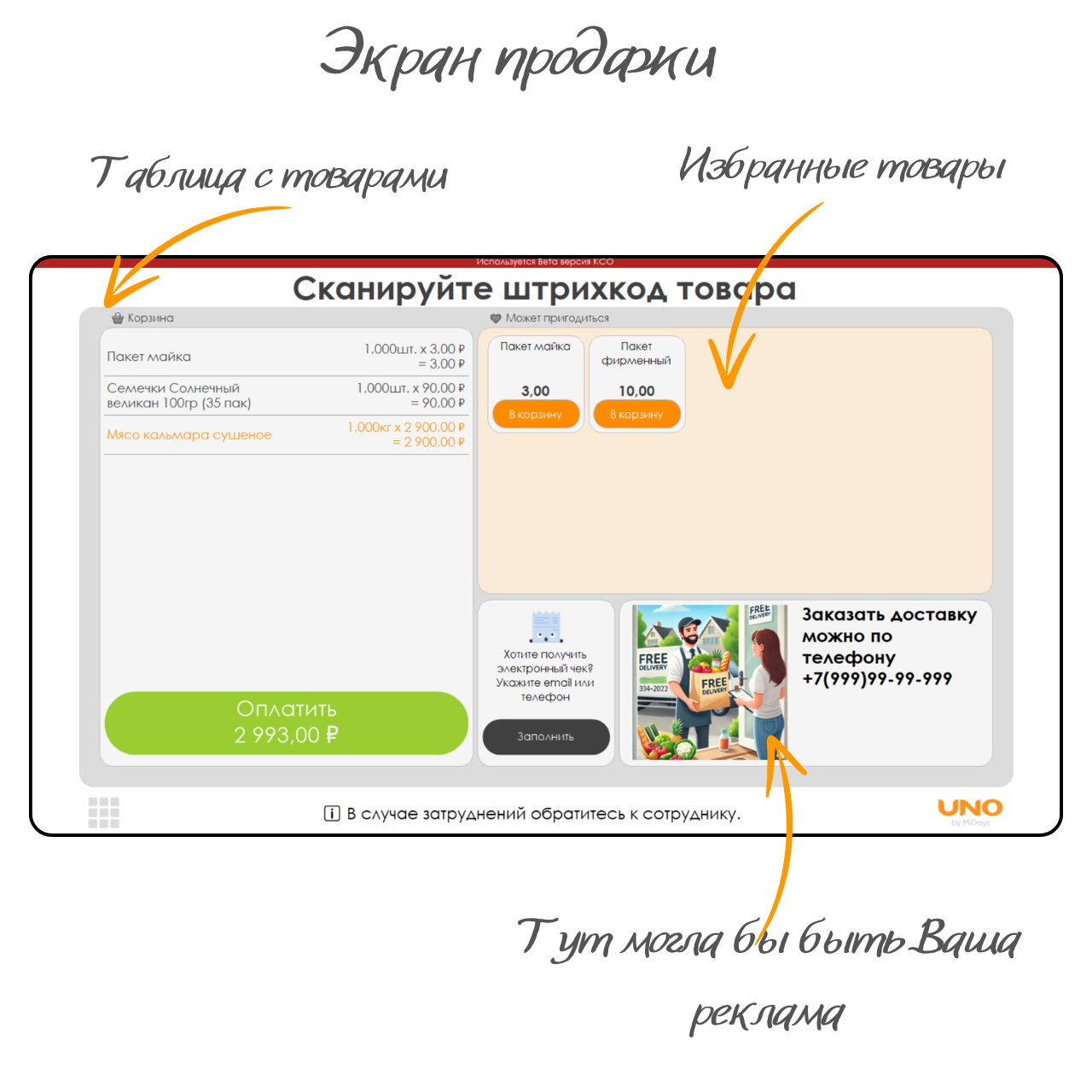
При считывании товара, требующего ввода кода маркировки, выйдет окно с описанием, где можно найти код маркировки.
Для удаления позиции из таблицы, на нее нужно нажать дважды. Выйдет окно с предупреждением о необходимости позвать сотрудника.
Для удаления позиции из таблицы, на нее нужно нажать дважды. Выйдет окно с предупреждением о необходимости позвать сотрудника.
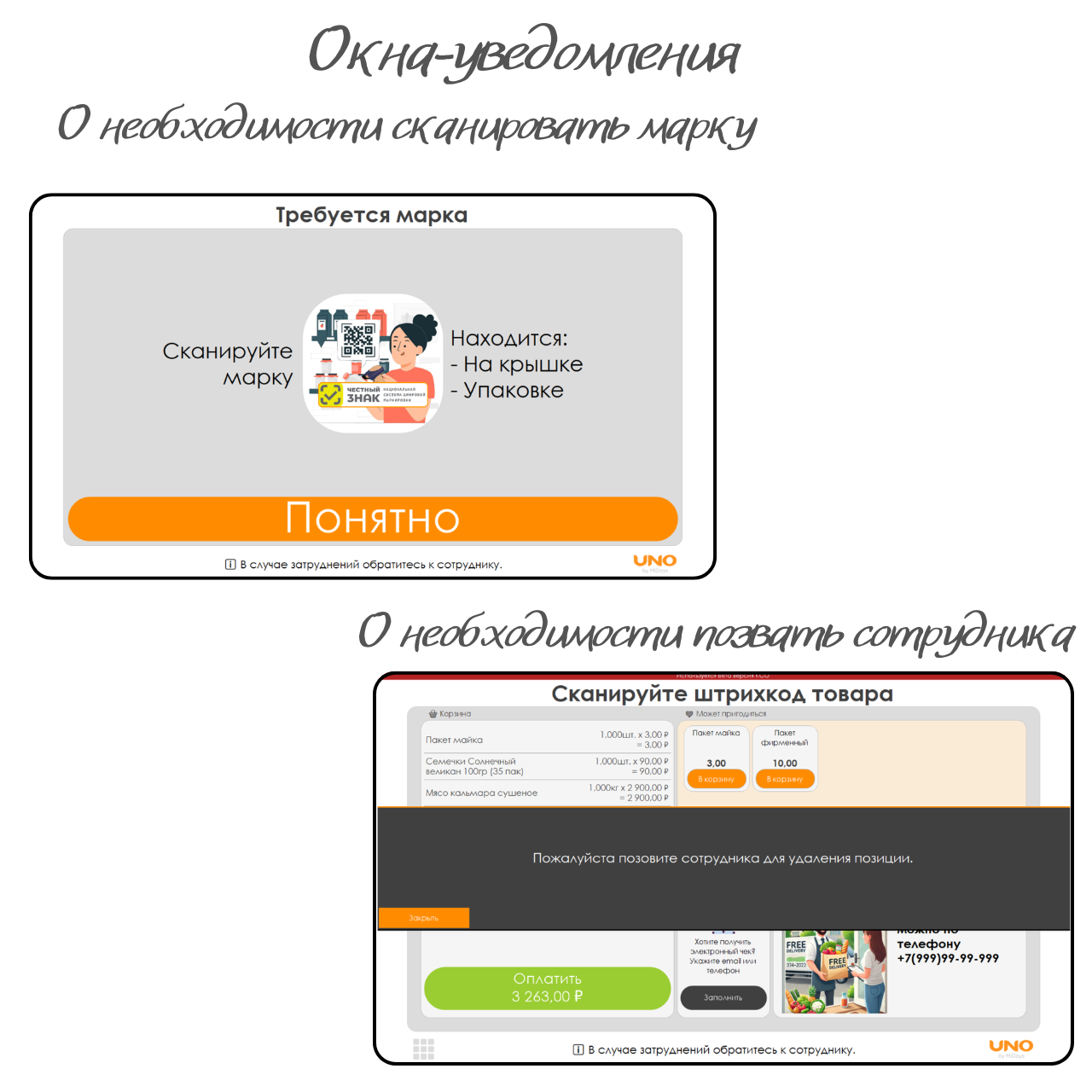
Кнопка "Оплатить" откроет экран ожидания оплаты. После завершения оплаты будет выполнен переход в главное окно.

Обратите внимание. На момент написания статьи модуль находится в режиме Beta-тестирования. Не поддерживается работа с весовыми товарами.